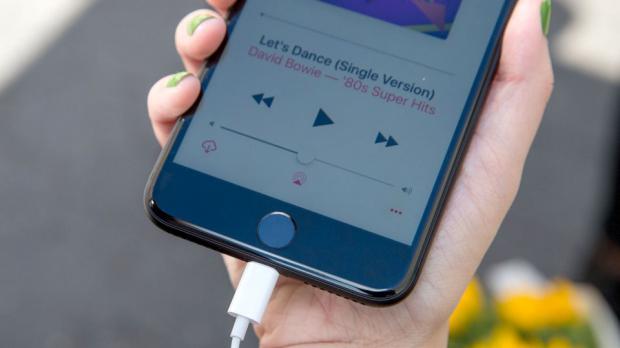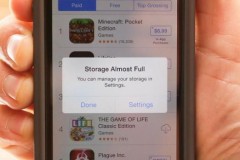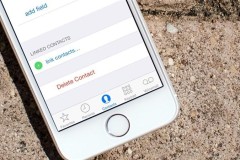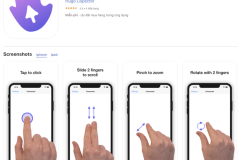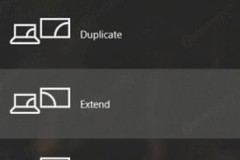Trong bài viết, sẽ chia sẻ cho các bạn một mẹo rất nhỏ trong khi sạc giúp việc cung cấp năng lượng cho iPhone được nhanh hơn thông thường.
Sạc iPhone là một trong những câu chuyện khá phổ biến bởi lượng người dùng thiết bị này trên thị trường rất nhiều. Thường thì việc làm của chúng ta hằng ngày là cần cắm vào bộ sạc và chờ đến khi iPhone của bạn có đầy đủ pin một lần nữa trước khi rút ra. Tuy nhiên, mọi người đều muốn iPhone được sạc nhanh hơn do bản chất tốc độ của công nghệ sạc từ Apple chưa thể như các đối thủ đến từ Android, nhất là với những ai bận rộn.
Vậy cách nhanh nhất để sạc iPhone đầy pin là gì? sẽ chia sẻ cho bạn một mẹo rất hay. Đặc biệt mẹo này sẽ phù hợp hơn cho các thế hệ iPhone mới như iPhone 8 / iPhone 8 Plus / iPhone X với hỗ trợ công nghệ sạc nhanh. Bạn cũng có thể sử dụng sạc 29W của MacBook để tăng tốc độ sạc đáng kể cho iPhone.
Khi bạn đang sử dụng bộ sạc nhanh, bạn có thể cắt giảm thời gian sạc pin bằng cách thực hiện một nhiệm vụ rất đơn giản tắt màn hình của điện thoại.
Để có được kết luận đơn giản này, mình đã sạc thử chiếc iPhone 8 hết pin hoàn toàn chết bằng ba phương pháp khác nhau: Khi bật Wifi, chế độ máy bay bật và tắt hoàn toàn màn hình điện thoại.
Đây là kết quả của bài kiểm tra:
- Sau 15 phút
- Sạc nhanh với WiFi bật: 25%
- Sạc nhanh với chế độ Airplane: 25%
- Sạc nhanh với màn hình off: 27%
- Sau 30 phút
- Sạc nhanh với WiFi bật: 47%
- Sạc nhanh với chế độ Airplane: 47%
- Sạc nhanh với màn hình off: 50%
- Sau 45 phút
- Sạc nhanh với WiFi bật: 68%
- Sạc nhanh với chế độ Airplane: 68%
- Sạc nhanh với màn hình off: 72%
- Sau 60 phút
- Sạc nhanh với WiFi bật: 79%
- Sạc nhanh với chế độ Airplane: 79%
- Sạc nhanh với màn hình off: 82%
Sự khác biệt giữa các phương pháp sạc là tương đối nhỏ nhưng nếu bạn đang cố gắng để phát huy tối đa thời gian của bạn, tắt màn hình iPhone của bạn trong khi nó được sạc.
Ngọc Bình
Theo digitaltrends